8 λύσεις για να ξεφύγετε από το σφάλμα εκτοξευτή Tarkov – TechCult
Miscellanea / / May 26, 2023
Το Escape from Tarkov είναι ένα δημοφιλές παιχνίδι δράσης RPG πρώτου προσώπου με χαρακτηριστικά MMO. Ωστόσο, ενδέχεται να υπάρχουν σφάλματα εκκίνησης που σας εμποδίζουν να αποκτήσετε πρόσβαση στο παιχνίδι. Εάν ήσασταν ενθουσιασμένοι που παίξατε το παιχνίδι αλλά δεν καταφέρατε να το ξεκινήσετε, τότε μην ανησυχείτε! Έχουμε συγκεντρώσει αποτελεσματικές λύσεις για να σας βοηθήσουμε να διορθώσετε το σφάλμα εκκίνησης Escape from Tarkov στον υπολογιστή σας.

Πίνακας περιεχομένων
Αποτελεσματικοί τρόποι για να διορθώσετε το σφάλμα Escape from Tarkov Launcher
Το Escape from Tarkov είναι ένα παιχνίδι για πολλούς παίκτες βασισμένο σε ιστορία. Όπως υποδηλώνει το όνομα σε αυτό το παιχνίδι πρέπει να ξεφύγετε από τον Tarkov με όσο το δυνατόν περισσότερα λάφυρα. Αλλά αν έχετε παγιδευτεί στο σφάλμα εκκίνησης αντί να απολαμβάνετε το παιχνίδι, τότε διαβάστε αυτό το άρθρο μέχρι το τέλος για να ξεκινήσετε το παιχνίδι χωρίς καμία αποτυχία.
Γρήγορη απάντηση
Δοκιμάστε να εγκαταστήσετε ξανά το παιχνίδι σωστά ακολουθώντας αυτά τα βήματα:
1. Παω σε Εφαρμογές και δυνατότητες παράθυρο.
2. Εγκατάσταση Απόδραση από τον Tarkov παιχνίδι και κάντε κλικ στο εικονίδιο με τρεις τελείες εκτός από αυτό.
3. Επίλεξε το Απεγκατάσταση επιλογή για κατάργηση του παιχνιδιού.
4. Στη συνέχεια, κατεβάστε το ενημερωμένο αρχείο εκκίνησης από το παιχνίδι σας σελίδα προφίλ μέσω του επίσημου ιστότοπου.
5. Εκκινήστε το ληφθέν αρχείο εκκίνησης και εγκαταστήστε ξανά το παιχνίδι.
Λόγος Escape from Tarkov Error
Έτσι, αφού γνωρίζετε τις πλήρεις λεπτομέρειες για το παιχνίδι, εάν είστε νέος παίκτης, τότε μπορεί να είστε πιο απογοητευμένοι για να παίξετε αυτό το παιχνίδι. Εάν το παίζετε για πολύ καιρό, τότε αυτές οι σύντομες αναμνήσεις μπορεί να έχουν αναζωπυρώσει τις φλόγες μέσα σας για άλλη μια φορά. Αλλά αναρωτηθήκατε ποτέ γιατί μπορεί να προέκυψε το σφάλμα, ποιος είναι ο λόγος; Σαν να γνωρίζετε τον λόγο, τότε θα είναι πιο εύκολο την επόμενη φορά να λύσετε μόνοι σας αυτό το ζήτημα. Εμείς στο Techcult πιστεύουμε στην κοινή χρήση της πλήρους γνώσης, οπότε ας μάθουμε ποιοι είναι οι πιθανοί λόγοι για το σφάλμα Escape from Tarkov. Είναι πιθανό ότι το παιχνίδι έχει δημιουργήσει πολλά αρχεία κρυφής μνήμης και γι' αυτό δεν φορτώνεται σωστά.
- Είναι επίσης πιθανό ορισμένα αρχεία να έχουν διορθωθεί.
- Η συσκευή σας μπορεί να κρεμαστεί, γι' αυτό το παιχνίδι δεν ανοίγει.
- Το ίδιο το παιχνίδι είναι ξεπερασμένο και μπορεί να προκαλέσει ορισμένα σφάλματα.
- Η συσκευή είναι ξεπερασμένη και τώρα βρίσκεται σε διένεξη με το παιχνίδι.
- Επίσης, εάν οι διακομιστές δεν λειτουργούν για τον Tarkov τότε μπορεί να επηρεάσει το παιχνίδι.
Μπορεί να υπάρχουν και άλλοι λόγοι που μπορεί να προκαλέσουν αυτό το ζήτημα, αλλά προσπαθήσαμε να συμπεριλάβουμε όλες τις πιθανές λύσεις. Έτσι, θα σας συζητήσουμε για να διαβάσετε μπροστά και τώρα να μάθετε τη μέθοδο για να λύσετε το πρόβλημά σας, το Escape from Tarkov απέτυχε να ξεκινήσει το παιχνίδι.
Υπάρχουν τέσσερις βασικές μέθοδοι αντιμετώπισης προβλημάτων και 9 άλλες μέθοδοι σε όλη αυτήν τη λίστα. Ας τους γνωρίσουμε έναν προς έναν.
Μέθοδος 1: Βασικά βήματα αντιμετώπισης προβλημάτων
Αποτελούν τη βασική αντιμετώπιση προβλημάτων, που σημαίνει ότι θα πρέπει να τα δοκιμάσετε πρώτα πριν δοκιμάσετε άλλα. Και αν δεν λειτουργήσουν, επιχειρεί μόνο τα άλλα εννέα. Και αυτά θα σας βοηθήσουν να διορθώσετε το σφάλμα εκκίνησης Escape from Tarkov.
1Α. Περιμένετε για το χρόνο λειτουργίας διακομιστή
Escape from Tarkov σε διαδικτυακό παιχνίδι, που σημαίνει ότι χρησιμοποιεί internet και έχει διακομιστές. Αυτό σημαίνει ότι είναι πιθανό οι διακομιστές να είναι εκτός λειτουργίας τη στιγμή που προσπαθείτε να παίξετε το παιχνίδι. Έτσι, το πρώτο και κύριο πράγμα που πρέπει να κάνετε είναι να βεβαιωθείτε ότι οι διακομιστές λειτουργούν καλά. Εάν είναι η αιτία του προβλήματος, τότε δεν μπορείτε να κάνετε τίποτα άλλο από το να περιμένετε. Αφού οι μηχανικοί διορθώσουν το πρόβλημα του διακομιστή, τότε είναι δυνατή η πρόσβαση στο παιχνίδι ξανά.
Αλλά τώρα μπορεί να έχετε την ερώτηση πώς μπορείτε να μάθετε εάν οι διακομιστές δεν λειτουργούν; Υπάρχει κάποιο λογισμικό που να σε βοηθά να το ξέρεις; Ναι, υπάρχει, και ξέρουμε ότι θα σας πούμε τον οδηγό βήμα προς βήμα χρησιμοποιώντας τον οποίο μπορείτε να ελέγξετε Απόδραση από τους διακομιστές Tarkov.

1Β. Επανεκκίνηση του παιχνιδιού
Λοιπόν, το παιχνίδι μπορεί να κολλήσει, οπότε στο τέλος δεν πρέπει να κάνετε τίποτα και να το επανεκκινήσετε. Βεβαιωθείτε ότι έχετε διαγράψει το παιχνίδι και από τη μνήμη RAM. Χωρίς να γίνει αυτό, το πρόβλημα μπορεί να παραμείνει. Πώς να καθαρίσετε το παιχνίδι από τη μνήμη RAM; Να ξέρουμε ότι,
1. Πρώτα, πατήστε Ctrl+βάρδια+ Πλήκτρα Esc ΤΑΥΤΟΧΡΟΝΑ.
2. Εντοπίστε το Escape from Tarkov από τον πίνακα ελέγχου, τοποθετήστε το δείκτη του ποντικιού πάνω του και κάντε δεξί κλικ στο ποντίκι.
3. Τώρα επιλέξτε Τέλοςέργο.
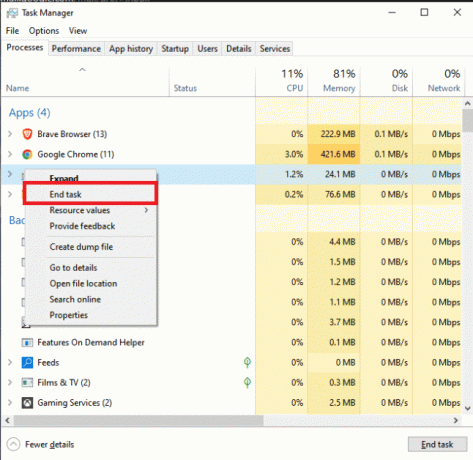
4. Ανοίξτε ξανά το παιχνίδι.
Μπορεί να λύσει το πρόβλημά σας, το Escape from Tarkov απέτυχε να ξεκινήσει το παιχνίδι.
Θα σας βοηθήσει να διορθώσετε το σφάλμα διαφυγής από τον εκτοξευτή Tarkov.
1C. Κάντε επανεκκίνηση του υπολογιστή
Εάν η επανεκκίνηση του παιχνιδιού λύσει το πρόβλημά σας, τότε μπορείτε να δοκιμάσετε να επανεκκινήσετε τη συσκευή. Όταν η συσκευή σας είναι ενεργοποιημένη, δημιουργεί συνεχώς αρχεία κρυφής μνήμης. Αυτά τα αρχεία προσωρινής μνήμης μπορεί μερικές φορές να παρεμβαίνουν στις εφαρμογές του συστήματος, κάτι που προκαλεί πρόβλημα όπως αυτό. Σε αυτή την περίπτωση το καλύτερο που μπορείτε να κάνετε είναι να το επανεκκινήσετε. Αυτή είναι μια εύκολη μέθοδος για να διαγράψετε τα προσωρινά αρχεία προσωρινής μνήμης. Επίσης, εάν το παιχνίδι έχει κολλήσει, η επανεκκίνηση του υπολογιστή βοηθά επίσης στην επίλυση αυτού του προβλήματος. Θα σας βοηθήσει να διορθώσετε το σφάλμα διαφυγής από τον εκτοξευτή Tarkov.
1Δ. Επαληθεύστε την ακεραιότητα των αρχείων παιχνιδιού
Όταν παίζετε το παιχνίδι, είναι πιθανό ορισμένα αρχεία να καταστραφούν. Σε αυτήν την περίπτωση, μπορείτε να ελέγξετε την ακεραιότητα των αρχείων του παιχνιδιού. Εάν κάποιο αρχείο είναι κατεστραμμένο ή λείπει, απλώς διαγράψτε και προσθέστε το αρχείο που έχει επηρεαστεί. Πώς μπορείτε να το κάνετε αυτό; Στην πραγματικότητα είναι πολύ απλό, καθώς ο ίδιος ο εκκινητής έχει την επιλογή. Μπορείτε να διαβάσετε το άρθρο μας στο Πώς να επαληθεύσετε την ακεραιότητα των αρχείων παιχνιδιού στο Steam.

Διαβάστε επίσης:10 τρόποι για να διορθώσετε το σφάλμα Steamclient64.dll στο Steam
Μέθοδος 2: Εκτελέστε το παιχνίδι ως διαχειριστής
Μερικές φορές, αν το παιχνίδι δεν έχει τα απαιτούμενα δικαιώματα, μπορεί να σταματήσει απροσδόκητα ή να μην ξεκινήσει από την πρώτη θέση. Σε αυτήν την περίπτωση, είναι καλύτερο να εκτελέσετε το Escape from Tarkov ως Διαχειριστής ακολουθώντας αυτά τα βήματα:
1. Εντοπίστε το Απόδραση από τον Tarkov εκτοξευτή παιχνιδιών.
2. Κάντε δεξί κλικ πάνω του και επιλέξτε Εκτελέστε ως διαχειριστής επιλογή.

Μέθοδος 3: Εκτελέστε Clean Boot
Μπορείτε επίσης να χρησιμοποιήσετε καθαρή εκκίνηση για να λύσετε αυτό το πρόβλημα. Ακολουθήστε τον οδηγό μας για εκτελέστε καθαρή εκκίνηση στα Windows 11.
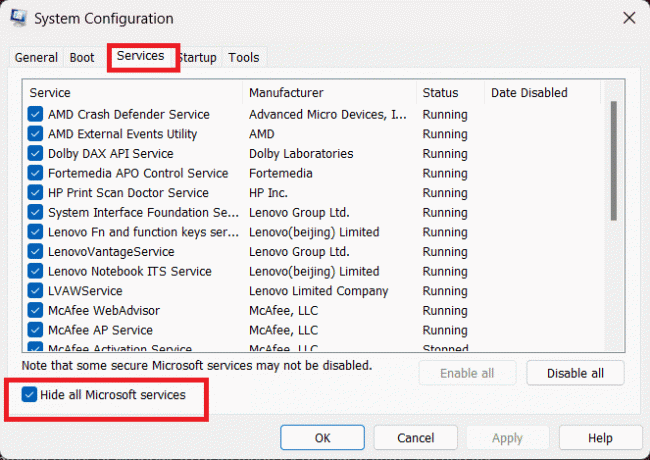
Αφού ολοκληρωθεί η επανεκκίνηση, ξεκινήστε ξανά το Escape from Tarkov και δείτε εάν το πρόβλημα έχει λυθεί.
Μέθοδος 4: Απενεργοποιήστε προσωρινά το Antivirus (Εάν υπάρχει)
Καθώς το σώμα μας έχει το ανοσοποιητικό του σύστημα για να προστατεύεται από τους εξωτερικούς κινδύνους. Τα συστήματα υπολογιστών διαθέτουν επίσης λογισμικό προστασίας από ιούς που μπορεί να τα σώσει από κακόβουλο λογισμικό και ιούς. Αλλά μερικοί από εμάς μπορεί να πάθουν αυτοάνοσες ασθένειες, πράγμα που σημαίνει ότι όταν το ανοσοποιητικό σύστημα επιτίθεται στο σώμα αντιμετωπίζοντάς το ως ξένο.
Το ίδιο μπορεί να συμβεί και με το λογισμικό προστασίας από ιούς, εάν δεν το ενημερώσετε ή αν παρουσιάσουν δυσλειτουργία. Αλλά δυστυχώς, δεν μπορούμε να θεραπεύσουμε αυτοάνοσα νοσήματα καθώς σχετίζονται με το DNA μας. Ωστόσο, για το λογισμικό προστασίας από ιούς, η θεραπεία είναι εύκολη. Απλά πρέπει να το απενεργοποιήσετε ή να το ενημερώσετε. Και τα πράγματα μπορεί να λειτουργήσουν ξανά όπως συνήθως. Μπορεί να φαίνεται πολύ απλό να είναι μια μέθοδος εργασίας. Αλλά σε κάθε περίπτωση δοκιμάστε αυτήν τη μέθοδο και μην την αμελήσετε, καθώς μπορεί να σας εξοικονομήσει πολλή σκληρή δουλειά, εάν λειτουργεί. Ακολουθήστε τον οδηγό μας για απενεργοποιήστε προσωρινά το antivirus στα Windows.

Μέθοδος 5: Εκκαθάριση δεδομένων προσωρινής μνήμης
Τα αρχεία κρυφής μνήμης είναι προσωρινά αρχεία που δημιουργεί ένα πρόγραμμα και βοηθά ένα σύστημα να εκτελεστεί. Ωστόσο, μπορεί να φορτώσει το λογισμικό σας με περιττά και επιπλέον αρχεία. Επομένως, θα πρέπει να τα καθαρίζετε από καιρό σε καιρό, για να κάνετε το παιχνίδι ή άλλο λογισμικό να φορτώνει πιο γρήγορα.
Μπορούμε λοιπόν να πούμε ότι εάν το Escape form Tarkov δεν φορτώνει, τότε τα αρχεία προσωρινής μνήμης μπορεί να διαδραματίσουν σημαντικό ρόλο. Σε αυτό. Γι' αυτό θα σας προτείνουμε να χρησιμοποιήσετε αυτήν τη μέθοδο. Πώς να διαγράψετε αρχεία προσωρινής μνήμης; Λοιπόν, όταν κάνετε επανεκκίνηση της συσκευής, διαγράφει μερικά από αυτά, κυρίως τα αρχεία προσωρινής μνήμης στη μνήμη RAM, αλλά μια πιο αξιόπιστη λύση είναι να χρησιμοποιήσετε τη διαχείριση εργασιών.
Εάν θέλετε να μάθετε περισσότερα σχετικά με τον τρόπο εκκαθάρισης της προσωρινής μνήμης της συσκευής σας, διαβάστε το άρθρο μας, 14 τρόποι για να διαγράψετε την προσωρινή μνήμη στα Windows 11.
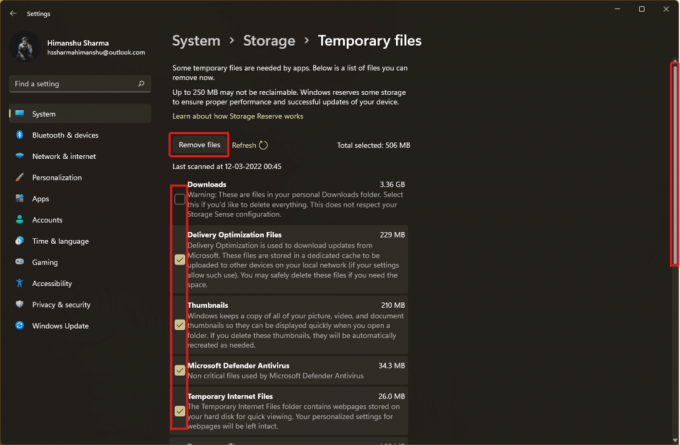
Διαβάστε επίσης:Escape From Tarkov Τελευταίοι κωδικοί προσφοράς: Εξαργυρώστε τώρα
Μέθοδος 6: Ενημέρωση παιχνιδιού
Λοιπόν, εάν το παιχνίδι δεν ενημερωθεί, τότε μπορεί να σας προκαλέσει το πρόβλημα που αντιμετωπίζετε με το παιχνίδι. Ωστόσο, είναι πολύ εύκολο να λυθεί, απλά πρέπει να ενημερώσετε το παιχνίδι, αυτό είναι όλο. Αλλά θα σας συμβουλεύσουμε να ενημερώσετε το παιχνίδι εάν παρουσιάζει πρόβλημα ή όχι. Λες και οι προγραμματιστές εργάζονται πάνω σε αυτό και σας παρέχουν αυτό σημαίνει ότι μπορεί να είναι κάτι σημαντικό.
Ωστόσο, καθώς δεν είναι διαθέσιμο όταν γράφουμε το άρθρο, στο κατάστημα της Microsoft, γι' αυτό πρέπει να χρησιμοποιήσετε μια διαφορετική προσέγγιση. Αλλά μην ανησυχείτε, μπορεί να ακούγεται τεχνικό, αλλά καλύψαμε την πλάτη σας. Εδώ είναι τα βήματα,
1. Απεγκαταστήστε το προηγούμενοςπαιχνίδικαιπροωθητής.
2. Κατεβάστε το νέοςπροωθητής από Απόδραση από τον Tarkovσελίδα προφίλ.
Σημείωση: Συνδεθείτε στον λογαριασμό σας όπου αγοράσατε το παιχνίδι για να το εγκαταστήσετε ξανά.

3. Στη συνέχεια, κατεβάστε το παιχνίδι μέσα στο πρόγραμμα εκκίνησης.
4. Περιμένετε να ολοκληρωθεί η λήψη και να ανοίξει.
Εάν το πρόβλημα δεν έχει λυθεί ακόμα, δοκιμάστε τις άλλες μεθόδους.
Μέθοδος 6: Ενημερώστε τα Windows
Εάν η ενημέρωση του παιχνιδιού δεν είναι αρκετή, τότε μπορείτε να ενημερώσετε τη συσκευή. Καθώς μια παλιά συσκευή μπορεί να προκαλέσει προβλήματα στα άλλα σας συστήματα. Επομένως, δεν είναι μόνο σημαντικό να ενημερώσετε τη συσκευή σας για ασφάλεια και ασφάλεια, αλλά και για να εκτελούνται σωστά οι λειτουργίες. Ωστόσο, δεν λέμε ότι είναι μια 100% λειτουργική λύση και θα λύσει το πρόβλημά σας, αλλά δεν είναι κακό να προσπαθήσετε. Ακολουθήστε τον οδηγό μας για ενημερώστε τον υπολογιστή σας με Windows 11.
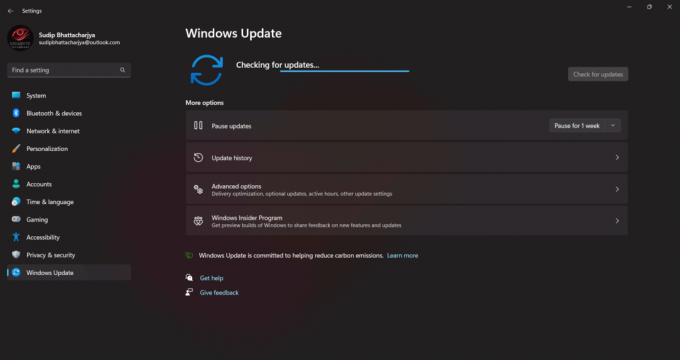
Θα σας βοηθήσει να διορθώσετε το πρόβλημα του Escape from Tarkov που απέτυχε να ξεκινήσει το παιχνίδι.
Μέθοδος 7: Επανεγκατάσταση του παιχνιδιού
Σας προτείνουμε να εκτελέσετε αυτήν τη μέθοδο πριν επικοινωνήσετε με την υποστήριξη και αφού δοκιμάσετε τα πάντα. Η επανεγκατάσταση της εφαρμογής μπορεί να λύσει το πρόβλημά σας. Ωστόσο, σας συμβουλεύουμε να το χρησιμοποιήσετε επιτέλους, καθώς αυτή η μέθοδος χρειάζεται επιπλέον δουλειά.
1. Ανοιξε το Ρυθμίσεις εφαρμογή στον υπολογιστή σας πατώντας το Windows + Iκλειδιά μαζί.
2. Τώρα, κάντε κλικ στο Εφαρμογές ρύθμιση και επιλέξτε Εγκατεστημένες εφαρμογές.

3. Στη συνέχεια, πλοηγηθείτε και κάντε κλικ στο Απόδραση από τον Tarkov παιχνίδι και επιλέξτε Απεγκατάσταση επιλογή.

4. Κάνε κλικ στο Απεγκατάσταση αναδυόμενο παράθυρο για να επιβεβαιώσετε τη διαδικασία.
5. Επειτα, επανεκκινήστε τον υπολογιστή μετά την απεγκατάσταση του παιχνιδιού.
6. Στη συνέχεια, μεταβείτε στο Απόδραση από τον Tarkovσελίδα προφίλ.
Σημείωση: Συνδεθείτε στον λογαριασμό σας όπου αγοράσατε το παιχνίδι για να το εγκαταστήσετε ξανά.

7. Στη συνέχεια, κάντε κλικ στο Εγκαθιστώ επιλογή για λήψη του προγράμματος εκκίνησης παιχνιδιού.
8. Εκκινήστε το πρόγραμμα εκκίνησης παιχνιδιού και εγκαταστήστε τα αρχεία του παιχνιδιού πάλι.
Διαβάστε επίσης:Το Escape from Tarkov Game είναι δωρεάν για λήψη και αναπαραγωγή;
Μέθοδος 8: Επικοινωνήστε με την ομάδα υποστήριξης
Εάν τίποτα δεν λειτουργεί, τότε επικοινωνήστε μόνο με την ομάδα υποστήριξης της ομάδας Escape from Tarkov. Μπορείτε να επικοινωνήσετε μαζί τους χρησιμοποιώντας δύο μεθόδους, η πρώτη είναι να τους προσθέσετε ετικέτα Κελάδημα. Είναι αρκετά ενεργοί σε αυτήν την εφαρμογή κοινωνικών μέσων.
Και η δεύτερη μέθοδος είναι να χρησιμοποιήσετε το επίσημη σελίδα υποστήριξης του Escape from Tarkov. Ωστόσο, αν θέλετε να μιλήσετε με έναν άνθρωπο, τότε η προηγούμενη μέθοδος είναι η καλύτερη. Όπως και στη σελίδα υποστήριξης, μπορείτε να διαβάσετε μόνο κάποιο άρθρο αντιμετώπισης προβλημάτων.

Ελπίζουμε αφού διαβάσατε το άρθρο το πρόβλημά σας, να μπορέσατε να διορθώσετε Escape from Tarkov εκτοξευτής σφάλματος. Εάν εξακολουθούν να υπάρχουν αμφιβολίες, τότε μην ξεχάσετε να μας το πείτε στην ενότητα σχολίων και θα προσπαθήσουμε να το λύσουμε. Μπορείτε επίσης να μας προτείνετε ένα νέο θέμα για να γράψουμε και ίσως γράψουμε ένα ειδικό άρθρο για αυτό. Σας ευχαριστούμε που είστε καταπληκτικός αναγνώστης, ελπίζω να ξανασυναντηθούμε.
Ο Έλον είναι συγγραφέας τεχνολογίας στο TechCult. Γράφει οδηγούς για περίπου 6 χρόνια τώρα και έχει καλύψει πολλά θέματα. Του αρέσει να καλύπτει θέματα που σχετίζονται με τα Windows, το Android και τα πιο πρόσφατα κόλπα και συμβουλές.



